Wie verbessern Sie die WooCommerce-Sicherheit Ihres Online-Shops?
Veröffentlicht: 2019-10-11WooCommerce hält einen großen Teil des E-Commerce-Marktanteils . Je schneller die Zahl der Unternehmen wächst, die WooCommerce verwenden, desto mehr Aufmerksamkeit müssen Sie den Sicherheitsproblemen widmen. Es ist entscheidend, die WooCommerce-Sicherheit Ihrer Website und Ihres Unternehmens zu verbessern.
Alle Informationen zu Ihren Kunden, Transaktionen, E-Mails, Benutzernamen und Zahlungsdetails befinden sich auf Ihrer Woocommerce-Site.
Eine Statistik enthüllte eine schockierende Tatsache, dass „ 73,2% der WordPress-Installationen anfällig für Schwachstellen sind, die mit kostenlosen automatisierten Tools erkannt werden können“.
Das bedeutet, dass böswillige Angreifer mit nur automatisierten Tools in wenigen Minuten Schwachstellen einer WordPress-Installation entdecken und ausnutzen können. Jeder Hacker kann Ihre WooCommerce-Site anvisieren. Wie wäre es, wenn Hacker Ihren Server nutzen könnten, um E-Mails zu spammen oder noch schlimmer Ihre Daten zu stehlen?
Verbessern Sie die WooCommerce-Sicherheit
Es gibt viele verschiedene Möglichkeiten für Hacker, Ihre Website zu beschädigen. Im Folgenden finden Sie einige einfache Möglichkeiten, die Sicherheit Ihrer WooCommerce-Website zu verbessern.
1. Finden Sie einen Host mit Sicherheitsfunktionen
Die Schwachstelle verursacht über 40% der Hacking-Versuche auf einer Hosting-Plattform. Daher ist die Suche nach einem Host mit Sicherheitsfunktionen die erste Option, um Ihre WooCommerce-Site sicher zu halten.
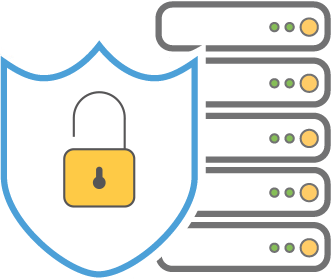
Es gibt viele Online-Hosting-Anbieter (siehe die besten Low-Cost-WordPress-Hosting-Anbieter), daher ist es etwas schwierig, den besten für Sie auszuwählen. Hier sind einige Kriterien zur Auswahl:
- Der Ruf und die Bewertungen der Hostanbieter.
- Qualitätsunterstützung.
- Mit Malware-Scans und aufdringlicher Dateierkennung.
- Die Fähigkeit, die Infektion zu isolieren und zu verhindern, dass sie sich ausbreitet.
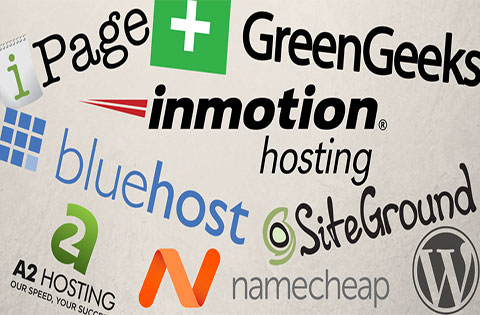
- NAME
- SSD ENTHALTENSolid-State-Laufwerke bieten gegenüber mechanischen Festplatten eine höhere Leistung und Zuverlässigkeit.
- KOSTENLOSE DOMAIN
- FESTPLATTENPLATZ
- BANDBREITE
- E-MAIL-SPAM-FILTERUNG
- UNTERSTÜTZUNG
- KOSTENLOSER WEBSITE-TRANSFERBietet das Hosting-Unternehmen eine kostenlose Site-Migration von einem anderen Hosting-Anbieter an?
- KOSTENLOSE SICHERUNGEN
- GELD-ZURÜCK-GARANTIE
- WERBEKREDITE
- KOSTENLOSER WEBSITE BUILDER
- UNTERSTÜTZTE WEBSITESWie viele Websites können Sie haben?
- PHP 7 UNTERSTÜTZT
- SSH-ZUGRIFF
- GEPARKTE DOMAINS
- UNTERDOMAINS
- FTP-KONTEN
- MALWARE SCHUTZ
- KOSTENLOSE SSL
- LÄSST DIE INTEGRATION VERSCHLÜSSELN
- CLOUDFLARE-INTEGRATION
- CPANEL
- HTTP/2-AKTIVIERTE SERVER
- PREIS

- INMOTION SHARED WORDPRESS HOSTING STARTPLANStartplan
- Wenn Sie bereits eine Domain besitzen, erhalten Sie ein Guthaben, mit dem Sie Ihre bestehende Domain von einem anderen Registrar übertragen können.
- UNBEGRENZTEs gelten bestimmte Einschränkungen
- UNBEGRENZTEs gelten bestimmte Einschränkungen
- TELEFON, TICKET, LIVE-CHAT
- Gilt für Konten, die aus 3 oder weniger Datenbanken und/oder Websites bestehen. Konten, die mehr als 3 Artikel übertragen möchten, werden 10 USD pro zusätzlichem zu übertragenden Artikel berechnet.
- 90 TAGE
- 100 $ Google Adwords-Guthaben, 75 $ Bing-Werbeguthaben und 75 $ Yahoo-Werbeguthaben sowie ein kostenloser Brancheneintrag in den Gelben Seiten
- 2
- 6
- 25
- Sie müssen es manuell installieren
- $4,89/MONAT

- BLUEHOST GEMEINSAMES HOSTING-BASISPLANBasisplan
- 50
- UNBEGRENZT
- TELEFON, TICKET, LIVE-CHAT
- Sie verlangen 149,99 $
- 30 TAGE
- 1
- 5
- 25
- Sie müssen es manuell von einem Drittanbieter installieren
- Sie müssen es manuell installieren
- $3,95/MONAT

- SITEGROUND WORDPRESS SHARED HOSTING STARTUPPLANStartup-Plan
- 10
- UNBEGRENZT
- TELEFON, TICKET, LIVE-CHAT
- Für 1 Website
- 1 Kopie
- 30 TAGE
- 1
- UNBEGRENZT
- UNBEGRENZT
- 4,65 $/MONAT

- NAMEBILLIGER GEMEINSAMER HOSTING-WERTPLANWertplan
- Kostenlose .website-Domain und kostenloser WhoisGuard
- 20
- UNBEGRENZT
- TICKET, LIVE-CHAT
- Zwei Mal pro Woche
- 14 TAGE
- 3
- UNBEGRENZT
- 50
- 50 Benutzer
- Sie können das kostenlose Lets Encrypt-Zertifikat manuell hinzufügen
- Sie müssen manuell hinzufügen
- Nicht aus der Box
- 0,82 $/Monat
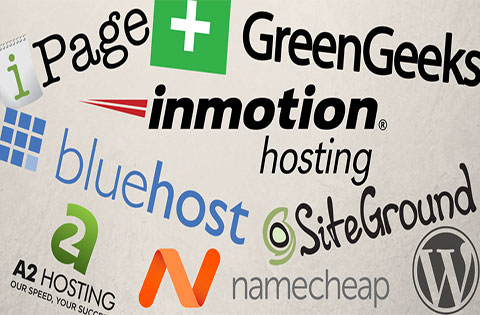
- NAME
- SSD ENTHALTENSolid-State-Laufwerke bieten gegenüber mechanischen Festplatten eine höhere Leistung und Zuverlässigkeit.
- KOSTENLOSE DOMAIN
- FESTPLATTENPLATZ
- BANDBREITE
- E-MAIL-SPAM-FILTERUNG
- UNTERSTÜTZUNG
- KOSTENLOSER WEBSITE-TRANSFERBietet das Hosting-Unternehmen eine kostenlose Site-Migration von einem anderen Hosting-Anbieter an?
- KOSTENLOSE SICHERUNGEN
- GELD-ZURÜCK-GARANTIE
- WERBEKREDITE
- KOSTENLOSER WEBSITE BUILDER
- UNTERSTÜTZTE WEBSITESWie viele Websites können Sie haben?
- PHP 7 UNTERSTÜTZT
- SSH-ZUGRIFF
- GEPARKTE DOMAINS
- UNTERDOMAINS
- FTP-KONTEN
- MALWARE SCHUTZ
- KOSTENLOSE SSL
- LÄSST DIE INTEGRATION VERSCHLÜSSELN
- CLOUDFLARE-INTEGRATION
- CPANEL
- HTTP/2-AKTIVIERTE SERVER
- PREIS
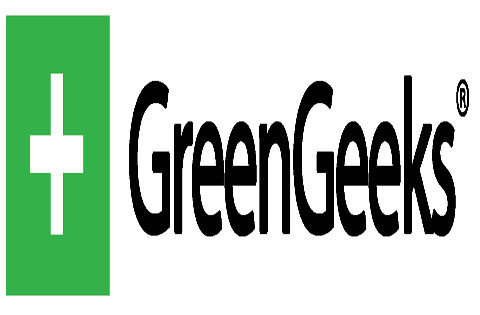
- GREENGEEKS MANAGED WORDPRESS HOSTING
- Wenn Sie bereits eine Domain besitzen, erhalten Sie ein Guthaben, mit dem Sie Ihre bestehende Domain von einem anderen Registrar übertragen können.
- UNBEGRENZTEs gelten bestimmte Einschränkungen
- UNBEGRENZTEs gelten bestimmte Einschränkungen
- TELEFON, TICKET, LIVE-CHAT
- Dazu gehört 1 kostenlose Site- oder cPanel-Übertragung. Wenn Sie also einige Sites in einem einzigen cPanel-Konto haben, können sie sie kostenlos überall hin verschieben
- 30 TAGE
- Kostenlose SEO- und Marketing-Tools und 20 $ BidVertiser-Anzeigenguthaben sowie ein Gutschein für Google AdWords für 75 $ Guthaben bei 25 $
- UNBEGRENZT
- UNBEGRENZT
- UNBEGRENZT
- Sie können das kostenlose Lets Encrypt-Zertifikat manuell hinzufügen
- Sie können das kostenlose Lets Encrypt-Zertifikat manuell hinzufügen
- $3,95/MONAT

- IPAGE SHARED WORDPRESS HOSTING WP STARTER PLANWP-Starter
- UNBEGRENZT
- UNBEGRENZT
- TELEFON, TICKET, LIVE-CHAT
- 30 TAGE
- Google AdWords-Angebot (Wert von 100 USD) bei Ausgaben von 25 USD, Bing-Suchguthaben (Wert von 100 USD, Yellowpages.com-Eintrag, eine gebührenfreie Telefonnummer (nur USA)
- UNBEGRENZT
- UNBEGRENZT
- UNBEGRENZT
- SIE VERWENDEN VDECK PANEL
- $3,75/MONAT

- A2HOSTING SHARED LITE PLANLite-Plan
- UNBEGRENZT
- UNBEGRENZT
- TELEFON, TICKET, LIVE-CHAT
- 30 TAGE
- Kostenlose Bing/Yahoo-Werbegutschriften, iContact E-Mail-Marketing-Testversion
- 1
- 25
- 5
- $4/MONAT

2. Halte alles auf dem Laufenden
Wie oft wurde der Satz „Aktualisieren oder später erinnern“ auf Ihrem Computerbildschirm angezeigt, der Sie auffordert, Ihre Software zu aktualisieren? Sie wählen „Später erinnern“ und wissen nicht, dass Sie sich und Ihre Kunden damit gefährden.
Jede neue Version ist die vollständige Version der vorherigen. Bekannte Exploits, die in der früheren Version vorhanden sind, werden gepatcht. Updates schützen Sie vor bekannten Sicherheitslücken.
WordPress veröffentlicht gelegentlich alle paar Monate Hauptversionen. Wenn Sie sie ignorieren, kann Ihr WooCommerce-Shop anfällig sein.
3. Verwenden Sie starke Passwörter
Viele Leute können sagen, dass dies übertriebener Rat ist. Aber wie viele machen diesen Fehler? Ein starkes Passwort muss nach traditioneller Meinung etwa folgen:
- Mindestens 12 Zeichen – Die Länge eines Passworts ist einer der wichtigsten Faktoren, um zu entscheiden, wie stark es ist. Sie müssen also ein ausreichend langes Passwort wählen.
- Ihr Passwort sollte sowohl Groß- und Kleinbuchstaben als auch Zahlen und Sonderzeichen enthalten.
- Keine Verbindung zu Ihnen haben , wie Ihr Geburtstag, Ihre Adresse, ID, etc.
Eine der besten Lösungen, um ein starkes Passwort für WooCommerce zu erstellen, ist die Verwendung gültiger Passwort-Manager. Ihre Verantwortung besteht darin, superstarke Passwörter zu generieren und sie in einem sicheren Datenbankformat zu speichern. Ich habe RoboForms persönlich verwendet und verwende immer noch regelmäßig Sticky Passwords.

Sie müssen sich nie wieder Gedanken über die Wahl eines starken und einzigartigen Passworts machen und sich immer wieder daran erinnern. Sie können dazu den Strong Password Generator, den Passwords Generator oder den Norton Password Generator verwenden.
4. Verwenden Sie den Zwei-Wege-Authentifizierungsprozess
Die Zwei-Wege-Authentifizierung oder 2FA fügt Ihrem Anmeldeprozess einen weiteren Schritt hinzu. Sobald Sie die Zwei-Wege-Authentifizierung installieren, werden Sie jedes Mal, wenn Sie sich auf Ihrer WordPress-Site anmelden , neben Ihrem Benutzernamen und Passwort nach einem Code gefragt.
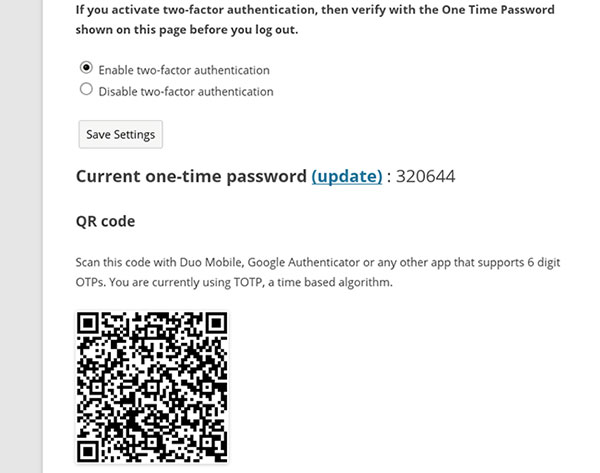
Wenn Sie 2FA nicht verwenden, umfasst das Verfahren lediglich den Benutzernamen und das Passwort – zwei einzige Dinge, um Ihr Konto zu schützen. Daher kann das Hinzufügen einer weiteren Schutzebene Ihr Konto sicherer machen. Viele Plugins bieten eine Zwei-Wege-Authentifizierung zur Auswahl.
5. Anmeldeversuche begrenzen
Mit WordPress können Benutzer ihre Passwörter so oft eingeben, wie sie möchten. Dies ist eine ausgezeichnete Gelegenheit für Hacker, verschiedene Kombinationen auszuprobieren, bis Ihre Website knackt. Um die oben beschriebenen Szenarien zu verhindern, müssen Sie die Anzahl der fehlgeschlagenen Anmeldeversuche pro Benutzer begrenzen . Sie können ein Plugin wie Login Lockdown verwenden.
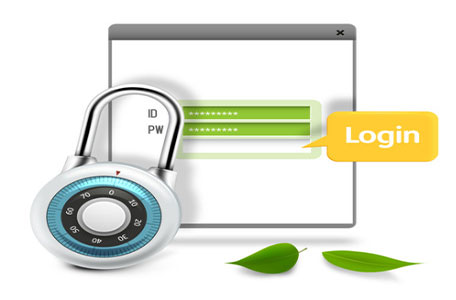
Sie helfen Ihnen, einen Benutzer zu sperren, wenn er je nach Einstellung länger als eine festgelegte Zeit das falsche Passwort eingegeben hat. Sie können auch die Standard-Anmelde-URL von WordPress ändern.
6. Verwenden Sie keinen standardmäßigen „admin“-Benutzernamen
Die Verwendung des standardmäßigen und beliebten Benutzernamens "Admin" verringert das Niveau Ihrer WooCommerce-Sicherheit. Sie sollten einen Benutzernamen wählen , der für Hacker schwer zu erraten ist und mehr als acht Zeichen hat. Wenn Sie „Admin“ als Benutzernamen verwenden, erstellen Sie sicherheitshalber einen neuen Benutzernamen.
7. Deaktivieren Sie das Bearbeiten von Dateien über das Dashboard
Sie wissen, dass WordPress eine Open-Source-Website ist. Es ermöglicht Ihnen, zu Erscheinungsbild-> Editor zu gehen und jeden Themencode direkt von Ihrem Website-Admin-Dashboard aus zu bearbeiten.
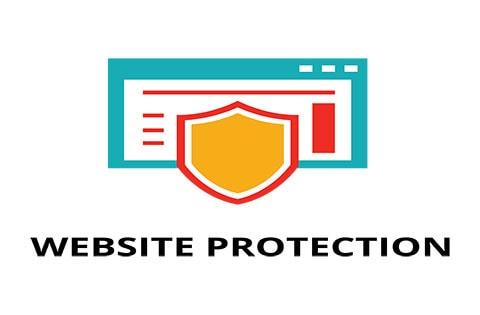
Diese Funktion kann Hackern die Möglichkeit geben, Ihre Website-Dateien zu bearbeiten oder bösartigen Code auszuführen. Sie sollten das Bearbeiten von Dateien über das Dashboard deaktivieren, indem Sie diesen Code in die Datei wp-config.php Ihrer Website einfügen:
| define( 'DISALLOW_FILE_EDIT', true ); |
8. Habe ein Backup
Du kannst nie sagen, was morgen passieren wird. Es gibt keine Garantie, dass Ihre Website niemals zum Ziel von Hackern wird. Ihr Sicherheitssystem wird immer Lücken haben. Daher ist es sehr wichtig, Ihre Website regelmäßig zu sichern. Sie können den Vergleich von UpdraftPlus vs BackUpWordPress vs BackWPup überprüfen, wo ich die Funktionen dieser kostenlosen Backup-Plugins verglichen habe.
Die meisten Hosting-Unternehmen bieten tägliche Backups für Ihre Website an. Wenn jedoch das Host-Rechenzentrum zerstört wird, gehen sowohl Ihre Hauptwebsite als auch interne Backups verloren. Daher müssen Sie externe Backups erstellen . Sie können Plugins wie BackwpUP installieren, um automatische Backups in festgelegten Intervallen durchzuführen.
Andere großartige Backup-Plugins sind WPvivid und BackupBuddy. Überprüfen Sie den Vergleich von BackupBuddy vs UpdraftPlus vs VaultPress vs BlogVault, um die Unterschiede zwischen diesen Backup-Plugins zu sehen.

- Name
- Freie Version
- BezahlversionMit zusätzlichen Upgrades und Add-ons
- Vollständiges Site-BackupIst es möglich, die gesamte Site mit allen Dateien zu sichern?
- Datenbank-BackupsIst es möglich, nur die Datenbank zu sichern?
- Backups in DropboxIst es möglich, Backup-Dateien in Dropbox zu speichern?
- Backups auf Amazon S3Ist es möglich, Backup-Dateien auf Amazon S3 zu speichern?
- Backups auf Google DriveIst es möglich, Sicherungsdateien auf Google Drive zu speichern?
- Backups auf FTPIst es möglich, Backup-Dateien auf FTP zu speichern?
- Backups auf RackspaceIst es möglich, Backup-Dateien in Rackspace zu speichern?
- Email BenachrichtigungE-Mail-Benachrichtigung, wenn ein Backup erstellt wird
- Ändert nur BackupsUm Serverressourcen zu reduzieren und Platz zu sparen, werden dem Backup nur neue Änderungen hinzugefügt
- Geplante Backups
- Echtzeit-BackupsSicherungsdateien werden erstellt, wenn Sie Änderungen an Ihrer Site vornehmen
- Website migrierenWebsite kopieren oder auf einen neuen Host verschieben
- Individuelle DateiwiederherstellungStellen Sie einzelne Dateien/Dateien aus dem Backup wieder her, anstatt das Ganze
- Backup von Schnittstelle wiederherstellen
- Sicherheit und Malware-ScanOptionen zur Suche nach Viren und anderen Infektionen
- Datenbankreparatur und -optimierungOptionen zur Optimierung der WordPress-Datenbank
- Multisite-Unterstützung
- Preis für kostenpflichtige VersionMit allen Addons und Funktionen (günstigster Plan für 1-2 Seiten)

- MalCare
- 149$/Jahr für eine Site (Backup + Sicherheit)In der kostenlosen Version gibt es nur Firewall + Site-Hardening-Sicherheit (keine Backup-Option)
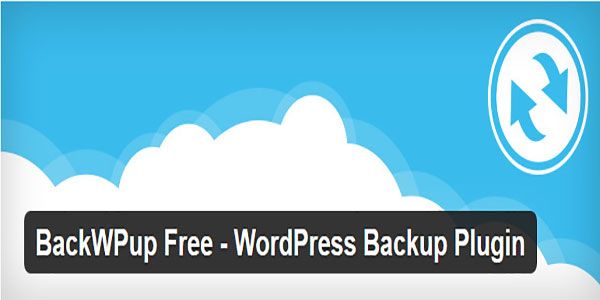
- ZurückWPupEs hat auch eine Premium- / kostenpflichtige Version mit zusätzlichen Add-Ons und Upgrades
- Nur in der kostenpflichtigen Version
- 75$Für Standardplan
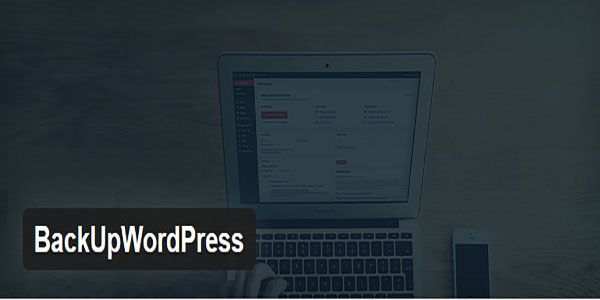
- ZurückNach obenWordPressEs hat auch eine Premium- / kostenpflichtige Version mit zusätzlichen Add-Ons und Upgrades
- Nur mit kostenpflichtigem Add-On verfügbar, der Preis beträgt etwa 24 $
- Nur mit kostenpflichtigem Add-On verfügbar, der Preis beträgt etwa 24 $
- Nur mit kostenpflichtigem Add-On verfügbar, der Preis beträgt etwa 24 $
- Nur mit kostenpflichtigem Add-On verfügbar, der Preis beträgt etwa 24 $
- Nur mit kostenpflichtigem Add-On verfügbar, der Preis beträgt etwa 24 $
- 60$Für persönlichen Plan
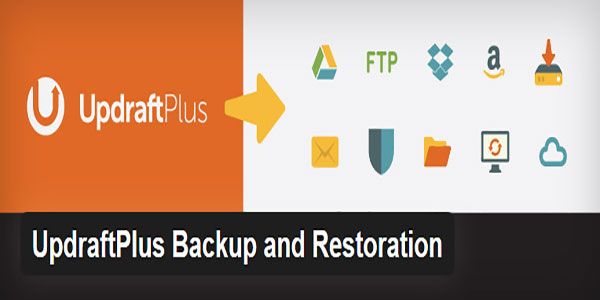
- AufwindPlusEs hat auch eine Premium- / kostenpflichtige Version mit zusätzlichen Add-Ons und Upgrades
- Nur mit kostenpflichtigem Add-On verfügbar, der Preis beträgt etwa 15 $
- Kostenpflichtiges Add-OnNur mit kostenpflichtigem Add-On verfügbar, der Preis liegt bei etwa 30 $
- Kostenpflichtiges Add-OnNur mit kostenpflichtigem Add-On verfügbar, der Preis beträgt etwa 25 $
- 99$ (unbegrenzte Anzahl von Websites)Für Entwicklerplan mit allen Addons und für eine unbegrenzte Anzahl von Websites
WooCommerce-Support-Foren
WooCommerce ist ein fantastisches Plugin, aber es gibt Tage, an denen Sie alles versuchen, um Ihre Website zu reparieren, und nichts scheint zu funktionieren. Sich über WooCommerce verwirrt zu fühlen, ist nichts Neues. Das haben wir alle schon durchgemacht. Glücklicherweise ist eines der besten Dinge an WooCommerce, dass es viele Orte gibt, an denen Sie Hilfe suchen können, und noch mehr Leute, die bereit sind, Ihre Fragen zu beantworten.
WooCommerce-Supportforum
Wann immer Sie Hilfe bei Problemen mit WooCommerce benötigen, ist dies meiner Meinung nach der richtige Ort, an den Sie zuerst gehen sollten. Dies ist eine Support-Site für WooCommerce, die von einer Community von Benutzern und WooCommerce-Quellentwicklern gepflegt wird . Um diese Fragen stellen zu können, müssen Sie sich bei WordPress.org registrieren.
Fortgeschrittene WooCommerce Facebook-Gruppe
Die Idee hinter dieser Gruppe ist einfach, ein Ort für WordPress-Entwickler , Ladenbesitzer und WooCommerce-Enthusiasten auf Facebook, um sich zu treffen und Ideen und Wissen auszutauschen, wobei der Schwerpunkt auf den fortgeschritteneren Funktionen und Funktionen liegt, ohne unbedingt auf die Grundlagen eingehen zu müssen.
Diese Gruppe ist für WooCommerce-spezifische Ideen, Probleme und Beiträge gedacht, die der Gruppe einen Mehrwert bringen, und für Menschen, die Hilfe suchen.
WordPress-Entwicklungs-Stack-Austausch
Der Hauptzweck dieser Website ist WordPress, aber Sie können auch hier Fragen zu WooCommerce stellen.
WooCommerce-Fehlerbericht
Wenn Sie Probleme im Zusammenhang mit der WooCommerce-Entwicklung haben oder einen Fehler von WooCommerce finden, können Sie den Abschnitt „Problemverfolgung“ des WooCommerce GitHub Repo einreichen, damit WooCommerce-Entwickler das Problem kennen und wenn möglich eine Lösung anbieten können.
Fazit zur WooCommerce-Website-Sicherheit
Die Sicherheit der WordPress-Site ist sehr wichtig. Ein erfolgreiches Online-Geschäft zu führen ist mit viel Arbeit verbunden. Sie werden immer neue Produkte hinzufügen, Fehler und Probleme beheben, Marketingaktivitäten durchführen usw. Aber Sie werden sich auch Sorgen um die Sicherheit Ihrer Website machen.
Die Sicherheit Ihres E-Commerce-Shops muss oberste Priorität haben, da sich Personen anmelden und ihre persönlichen Daten eingeben.
Während in WordPress und WooCommerce Sicherheitsmaßnahmen standardmäßig integriert sind, gibt es ein paar grundlegende Dinge, die jeder Ladenbesitzer tun sollte, um seine Kunden, sein Team und seine Daten zu schützen.
Ich hoffe, dieser Artikel hat Ihnen geholfen, die grundlegenden Dinge der WooCommerce-Sicherheit zu lernen und wie Sie sie verbessern können. Wenn Kunden Ihnen ihre persönlichen Daten wie E-Mail-Adresse, Kreditkartendaten, Namen und Telefonnummern anvertrauen, liegt es in Ihrer Verantwortung, sich um diese Informationen zu kümmern.
